iPhone: Display-Helligkeit nachts noch weiter reduzieren
Abends auf der Couch oder im Bett noch einmal etwas lesen oder spielen? Und dann ist das Display des iPhone trotz geringster Helligkeitsstufe euch noch zu hell? Dann lasst euch mit einem alten Trick helfen, den man in wenigen Augenblicken automatisieren und ausführen kann. Ganz platt nennt sich die Magie „Weißpunkt reduzieren“. Mit dieser Einstellung lässt sich die Intensität heller Farben reduzieren. Und diesen Zustand könnt ihr automatisieren. Wer mag, erreicht dies über die Automatisierung der Kurzbefehle – ich selber bin Freund der Seitentaste, die merkt euch schon einmal:
Nun geht ihr erst einmal wie folgt vor, um ein Gefühl für den Weißpunkt zu bekommen. Geht in die Einstellungen des iPhone oder iPad und sucht dort die Bedienungshilfen. (Alternativ: Spotlight-Suche des iPhone aufrufen, nach „Weißpunkt“ suchen) Seid ihr dort angekommen, so geht in „Anzeige und Textgröße“. Aktiviert dort mal den Punkt „Weißpunkt reduzieren“ und spielt am Schieberegler.
Je weiter er in Richtung 100 % geht, desto mehr ist der Weißpunkt reduziert. Geht in einen dunklen Raum und schaut, was für euch am angenehmsten ist. Lasst die Einstellung (also die Prozentzahl) so. Keine Sorge, ihr müsst das da nicht immer manuell aktivieren oder deaktivieren.
Aktiviert nun unter Einstellungen > Bedienungshilfen > den geführten Zugriff und dort den Kurzbefehl. Und richtig geraten: Unter Einstellungen > Bedienungshilfen > Kurzbefehl aktiviert ihr die Auswahl „Weißpunkt reduzieren“. In den Einstellungen seht ihr ja, was dann passiert: Führt man einen Dreifachklick auf die Seitentaste aus, dann wird eben jener Punkt ausgeführt, den ihr hinterlegt habt.
In unserem Falle bedeutet dies, dass der Weißpunkt reduziert wird, das Display in der Nacht also noch weniger Helligkeit ausstrahlt als in der geringsten Helligkeitseinstellung. Und per Dreifachklick wechselt ihr zukünftig immer. Dreimal klicken: Weißpunkt reduziert, wieder dreimal klicken – alles wieder normal.
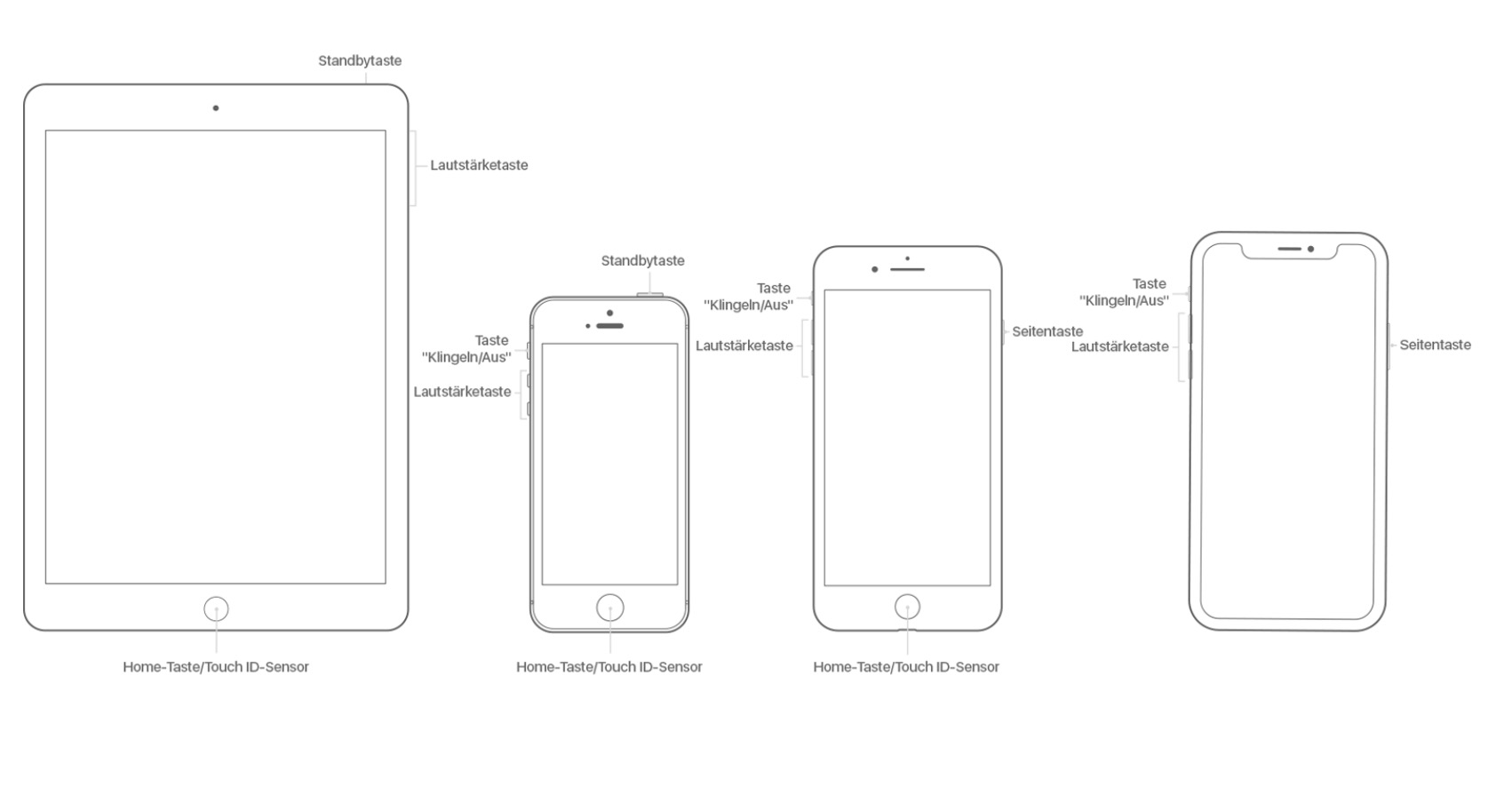
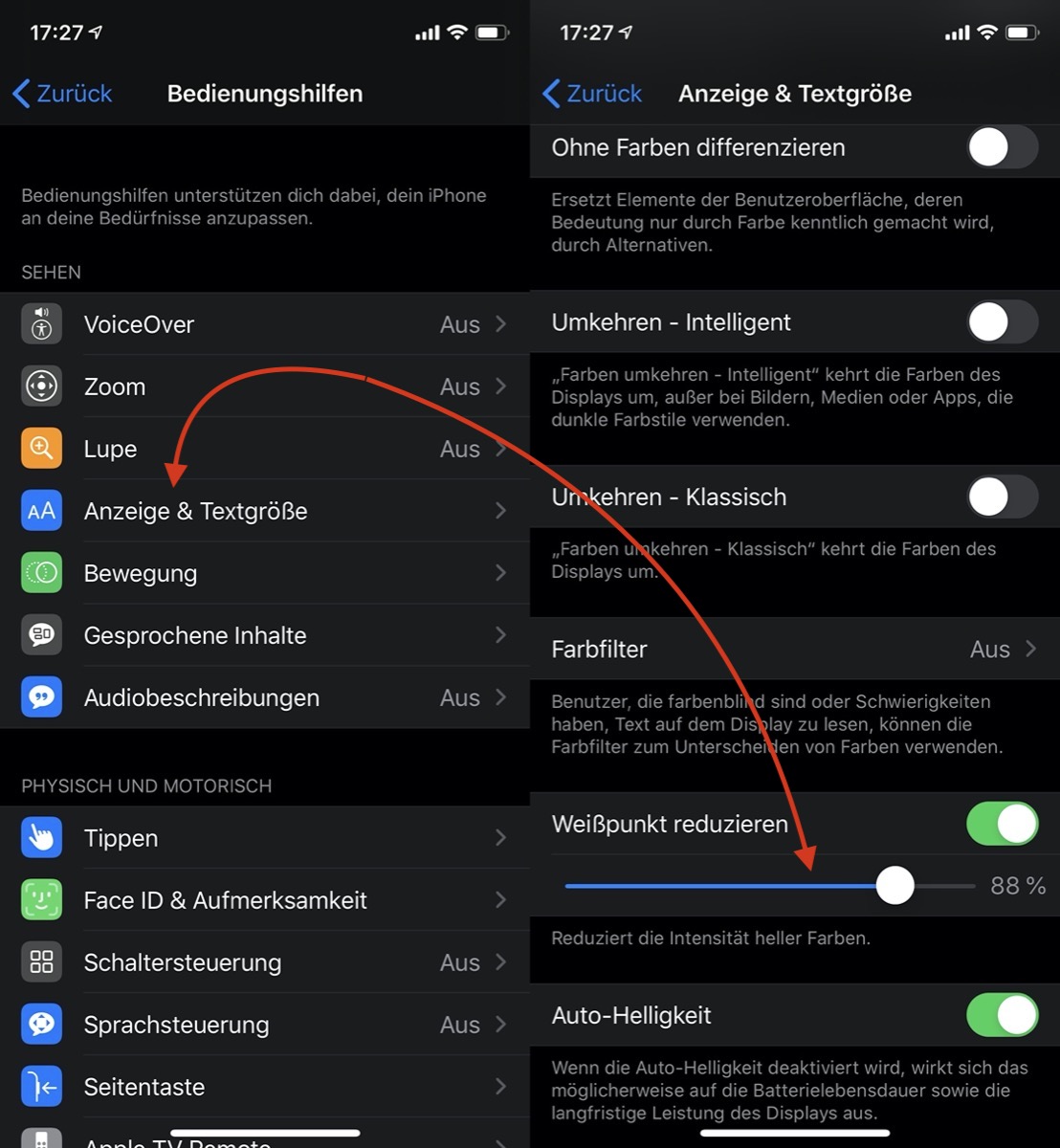
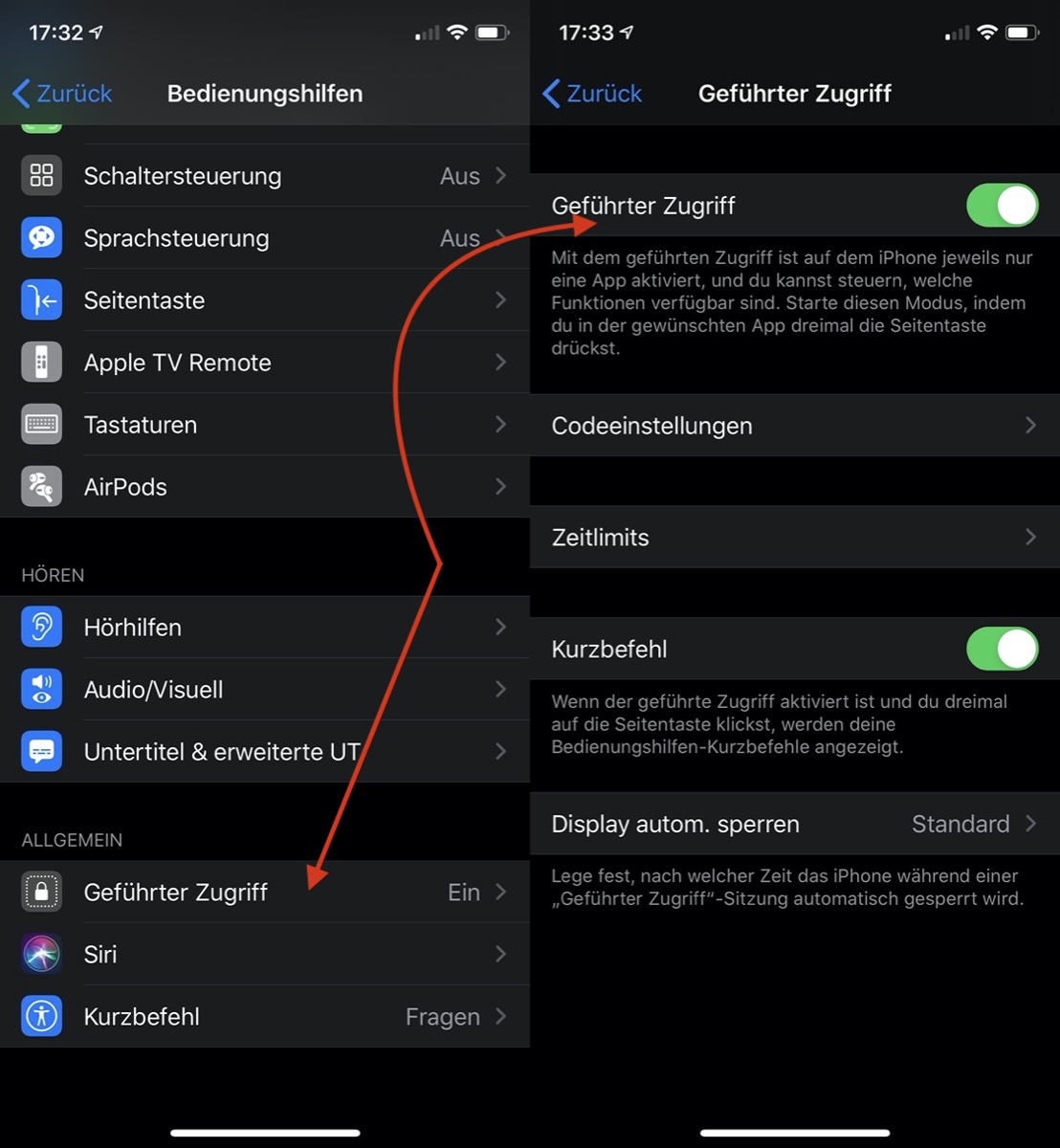
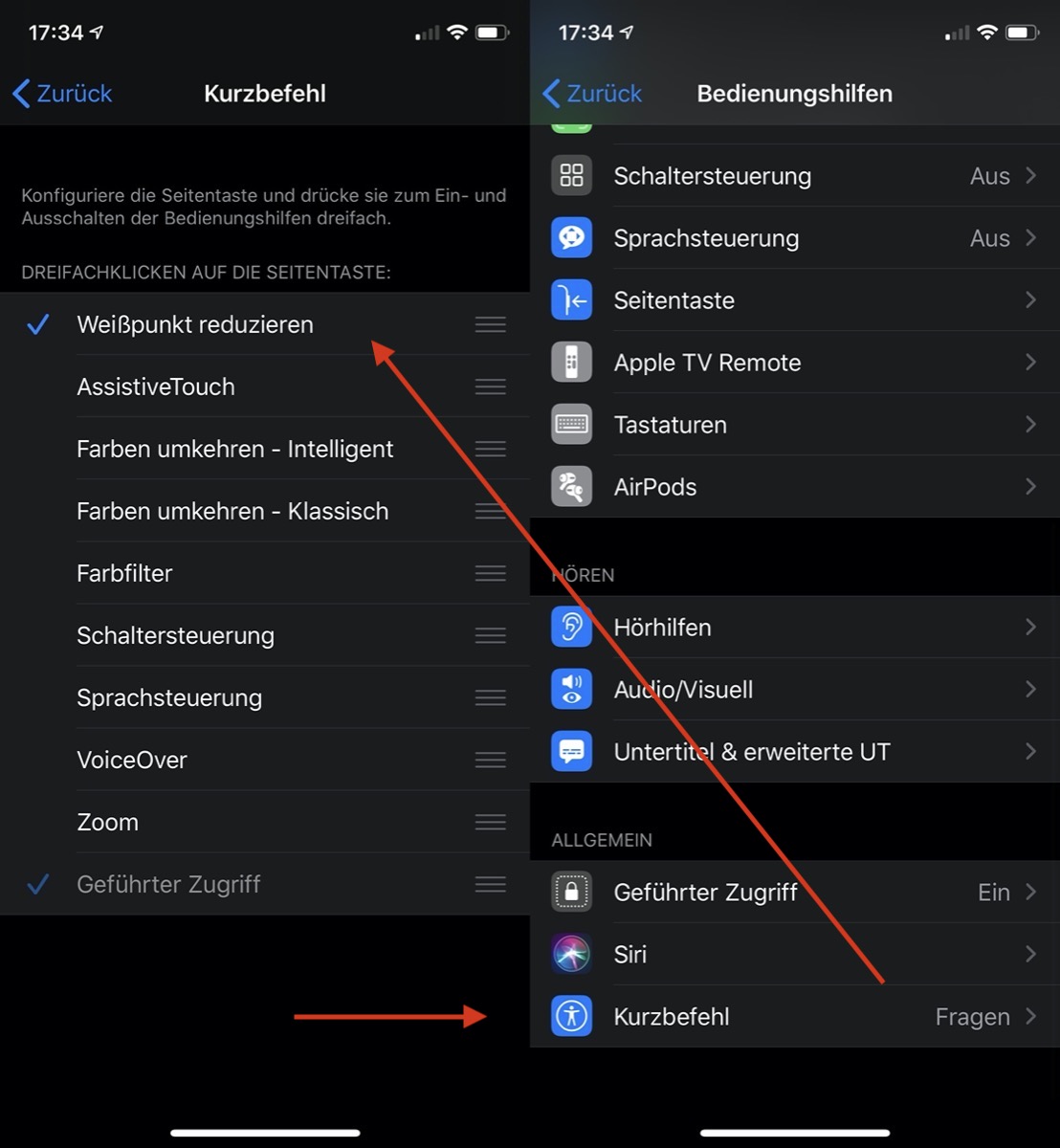
Danke für den Tipp, ich kannte ihn zwar schon, aber er ist wirklich extrem nützlich!
nice – genau das was ich brauche!!! Dank dir!
Suche so was für Android. Hat wer einen Tipp? 🙂
Welches Gerät ? Bei den Galaxy S Geräten kann man die Helligkeit extrem niedrig stellen, zudem gibt es einen speziellen Darkmode, sowie einen Blaulichtfilter, der die Augen schont.
Ich nutze für diesen Zweck die App „Screen Filter“
Ich habe mir zuletzt tatsächlich beim Spotify hören/browsen vor dem Schlafen immer wieder gewünscht, dass ich die Helligkeit noch etwas runterkriegen könnte…danke!
Anmerkungen:
1. Der geführte Zugriff muss nicht aktiviert werden, der hat damit gar nichts zu tun.
2. wem die Anzeige nicht gefällt, kann zusätzlich auch den „dunkle Umgebung“ Modus der Lupe nutzen und die dann auf 100% stellen. Find ich persönlich besser als den reduzierten Weisspunkt.
Man kann auch beide parallel als Shortcut festlegen
Nicht Lupe sondern Zoom.
Einstellungen > Allgemein > Bedienungshilfen > Kurzbefehl > Zoom
Danach mit drei Fingern drei mal auf den Bildschirm tippen und die Einstellungen anpassen.
Dreifach Seitentaste antippen wie im Artikel beschrieben gilt auch nur für iPhone X und neuer. Davor drei mal auf den Home Button.
Korrekt!
Mache ich seit ich ein iphone habe so und finds super.
danke!
Kam der Tipp nicht von einem User die Tage in den Kommentaren vor? ôó
Jop so habe ich es auch in Erinnerung.
Nachts soll man schlafen und nicht mit dem iPhone spielen
Ok boomer
Nun ja, aus rein gesundheitlicher Sicht hat er vollkommen recht – dazu gibt es reichlich Studien. Und dabei meine ich nichtmal den Blauanteill im Licht, sondern dass die Gedanken nicht zur Ruhe kommen und die Schlafqualität leidet. Kann ich auch bei mir beobachten.
Aber irgendwie lerne ich nicht daraus und schaue im Bett dann doch nochmal drauf, surfe ein Wenig, schaue schnell noch ein YouTube-Video… 😉
Ich schlafe aber besser wenn ich vor dem Schlafen noch auf dem IPad lese und mich entspanne. und nun?
Ich nutze das iPad abends zum eBook (weisse Schrift auf schwarzem Hintergrund) und Comic lesen vor dem Schlafen, daher danke für die Tipps!
Gibt es auch so etwas unter Android 10?